Win7显卡配置在哪里看?Win7查看显卡配置的方法
友情提示:教程内容为了更好的解决大家的问题,所以系统教程网的每一篇内容都是图文并茂的在多端设备下呈现给大家。告诉大家的是,文章内里的图片也尤为重要,在处理问题的过程中图片内容占解决问题的80%的重要性。因此,每篇文章里的图片都是能点击打开、支持放大查看(在手机端设备的情况也能如此)。
Win7显卡配置在哪里看?显卡主要就是和一些图像的处理有关系,如果显卡的配置好,我们使用电脑也会更流畅,近期有Win7用户想要查看自己电脑上的显卡配置情况,那么应该在哪里查找呢?下面小编带来了三种方法,感兴趣的朋友们快跟着步骤一起操作看看吧。
Win7查看显卡配置的方法:
方法一:
1、首先我们右键单击打开电脑中的“管理”。

2、然后我们在弹出来的窗口中点击打开“设备管理器”。

3、然后我们在弹出来的窗口中点击打开“显示适配器”即可。

方法二:
1、我们也可以通过directx诊断工具查看。同样WIN+R打开运行窗口,输入dxdiag,回车。

2、进入系统页面,配置信息就可以一目了然了。

3、点击显示还可以看到显卡的详细信息,底部还可以显示出现的问题。

方法三:
1、首先在电脑桌面右键鼠标点击屏幕分辨率。

2、进入界面后点击高级设置。

3、在弹出的对话框里,选择顶部的“适配器”即可查看到电脑显卡配置的详细信息了。

以上就是系统教程小编为你带来的关于“Win7查看显卡配置的方法”的全部内容了,希望可以解决你的问题,感谢您的阅读,更多精彩内容请关注系统教程官网。




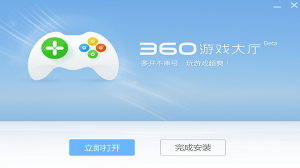
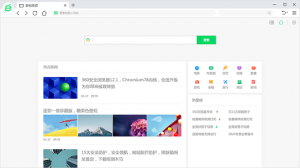



![解决64位Win7与DNF的兼容性问题[组图] 解决64位Win7与DNF的兼容性问题[组图]](https://www.runhekj.top/oss/20210415/obuwzpqwlyw.jpg)

![Win7休眠状态下载技巧展示[图] Win7休眠状态下载技巧展示[图]](https://www.runhekj.top/oss/20210415/dmtivguqkd0.jpg)



![通过系统字体清理使Windows7开机加速[图] 通过系统字体清理使Windows7开机加速[图]](https://www.runhekj.top/oss/20210415/2fcuqlnktt5.jpg)


